Võimalik, et peate oma Maci või MacBooki kõvakettale installima uue macOS-i või OS X-i koopia mitmel põhjusel. Õnneks on selleks ka mitmeid viise, alates Interneti taastamisest kuni installiketasteni.
Selles artiklis oleme andnud üksikasjalikud juhised iga meetodi kohta.
Seega pole vahet, kas soovite kasutatud MacBookilt puhast lehte või soovite vahetas oma vana masina draivi välja, oleme teid kaitsnud. Järgige lihtsalt allolevaid juhiseid, et installida oma uuele kõvakettale macOS-i või OS X-i uusim ühilduv versioon.
Sisu
-
Kiired näpunäited
- Seotud:
-
Vormindage oma uus kõvaketas MacOS-i või OS X-i jaoks
- Kuidas kasutada kettautiliiti kõvaketta ümbervormindamiseks?
-
Installige macOS, kasutades Interneti-taasterežiimi
- Kuidas macOS-i või OS X-i kõvakettale installimiseks kasutada Interneti-taasterežiimi?
-
Looge MacOS-i või OS X-i jaoks buutitav USB-installer
- Millise macOS-i või OS X-i versiooni jaoks peaksin installija looma?
- Kuidas luua buutitavat USB-installerit?
- Kuidas macOS-i või OS X-i installimiseks kasutada buutivat USB-installerit?
-
Kasutage Mac OS X installiketast
- Kuidas installida OS X kõvakettale installiketta abil?
-
Võtke ühendust Apple'i toega
- Seonduvad postitused:
Kiired näpunäited
 Kui olete tehnikatundlik, kuid ei tea, kust alustada, kasutage neid kiirnäpunäiteid, et suunata teid õiges suunas MacOS-i või OS X-i oma kettale hankimiseks.
Kui olete tehnikatundlik, kuid ei tea, kust alustada, kasutage neid kiirnäpunäiteid, et suunata teid õiges suunas MacOS-i või OS X-i oma kettale hankimiseks.
- Installige macOS või OS X Interneti-taasterežiimist, mille saate käivitada, hoides seda all valik+käsk+R kui teie Mac lülitub sisse.
- Laadige Apple'ist alla asjakohane macOS-i või OS X-i installiprogramm, seejärel kasutage terminali, et luua USB-installer, millest saate käivitada.
- Või kasutage arvutiga kaasas olnud OS X installiketast või ostke uus, et käivitada ja installida OS X oma Maci kõvakettale.
Seotud:
- Kuidas macOS Mojave'ilt alandada versioonile macOS High Sierra
- Tehaseseadetele lähtestamine MacBook Air ja muud macOS-iga Macid
- Kuidas luua macOS Catalina USB-installerit
- macOS-i ei saanud installida, kuidas seda parandada
Võimalik, et peate enne macOS-i või OS X-i installimist oma uue kõvaketta uuesti vormindama. See kustutab kõik draivil olevad andmed. Kui te ei soovi kõvakettalt andmeid kaotada, eksportige andmed või varundage need enne jätkamist.

Kõvaketast on lihtne uuesti vormindada, kasutades MacOS-i või OS X-i kettautiliiti. Kui teie Mac ei tööta, saate seda teha teise Maci ja välise kõvaketta korpusega. Vastasel juhul saate jätke see samm vahele ja tehke seda macOS-i või OS X-i installimise ajal lehelt Utiliidid.
Kuidas kasutada kettautiliiti kõvaketta ümbervormindamiseks?
- Avage kettautiliit.
- Valige külgribalt oma uus kõvaketas. Kui te seda ei näe, valige Vaade > Kuva kõik seadmed.
- Klõpsake akna ülaosas nuppu Kustuta.
- Valige oma Maci kõvakettale uus nimi.
- Muutke vorminguks Mac OS Extended (Journaled).
- Klõpsake nuppu Kustuta.
- Kui protsess on lõppenud, vajutage käsk+Q Disk Utility sulgemiseks.
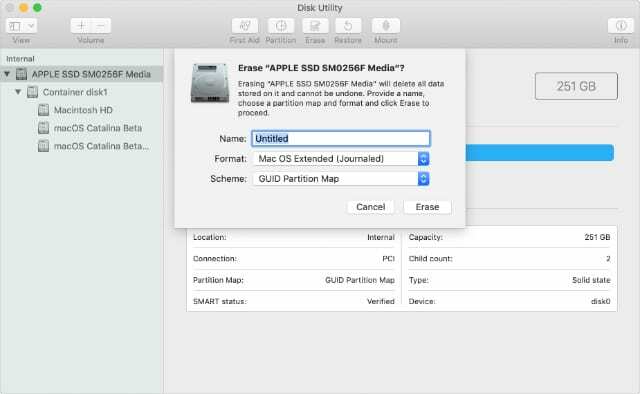
Valige külgribal kindlasti emakõvaketas.
Installige macOS, kasutades Interneti-taasterežiimi
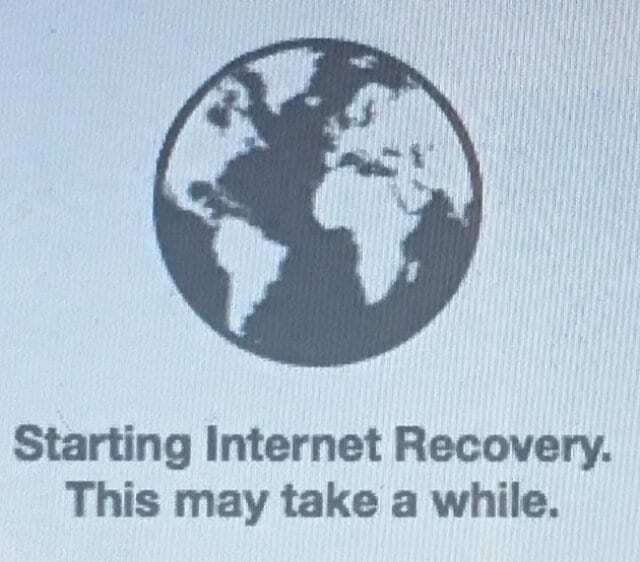
Lihtsaim viis macOS-i või OS X-i installimiseks uuele kõvakettale on Interneti-taasterežiimi kasutamine. See režiim on saadaval ainult Apple'i arvutites, mis on valmistatud pärast 2009. aastat ja mis kasutasid operatsioonisüsteemi OS X Lion või uuemat.
Kui teie Mac pärineb enne 2009. aastat või pole kunagi olnud operatsioonisüsteemi OS X Lion, järgmise jaotise juurde liikumiseks klõpsake siin.
Interneti-taasterežiim laadib Interneti kaudu alla MacOS-i või OS X-i uusima ühilduva versiooni ja installib selle teie kõvakettale. Kogu protsess võib sõltuvalt teie Interneti-ühenduse kvaliteedist võtta mitu tundi.
Kuidas macOS-i või OS X-i kõvakettale installimiseks kasutada Interneti-taasterežiimi?
- Lülitage Mac välja menüüst või toitenuppu all hoides.
- Vajutage korraks toitenuppu, seejärel hoidke kohe all käsk+valik+R klahve, kui teie Mac käivitub.

- Vabastage klahvid, kui ekraanile ilmub pöörlev maakera.
- Ühendage oma Mac Internetiga, valides Wi-Fi-võrgu.
- Mõne aja pärast peaks ilmuma macOS Utilities aken.
- Kui te pole seda veel teinud, järgige neid juhiseid, et vormindada kõvaketas töötama operatsioonisüsteemiga MacOS või OS X.
- Klõpsake nuppu "Install" ja valige sihtkohaks kõvaketas.
- Teie Mac laadib Interneti kaudu alla MacOS-i või OS X-i uusima ühilduva versiooni ja installib selle teie kõvakettale. See võib veidi aega võtta.
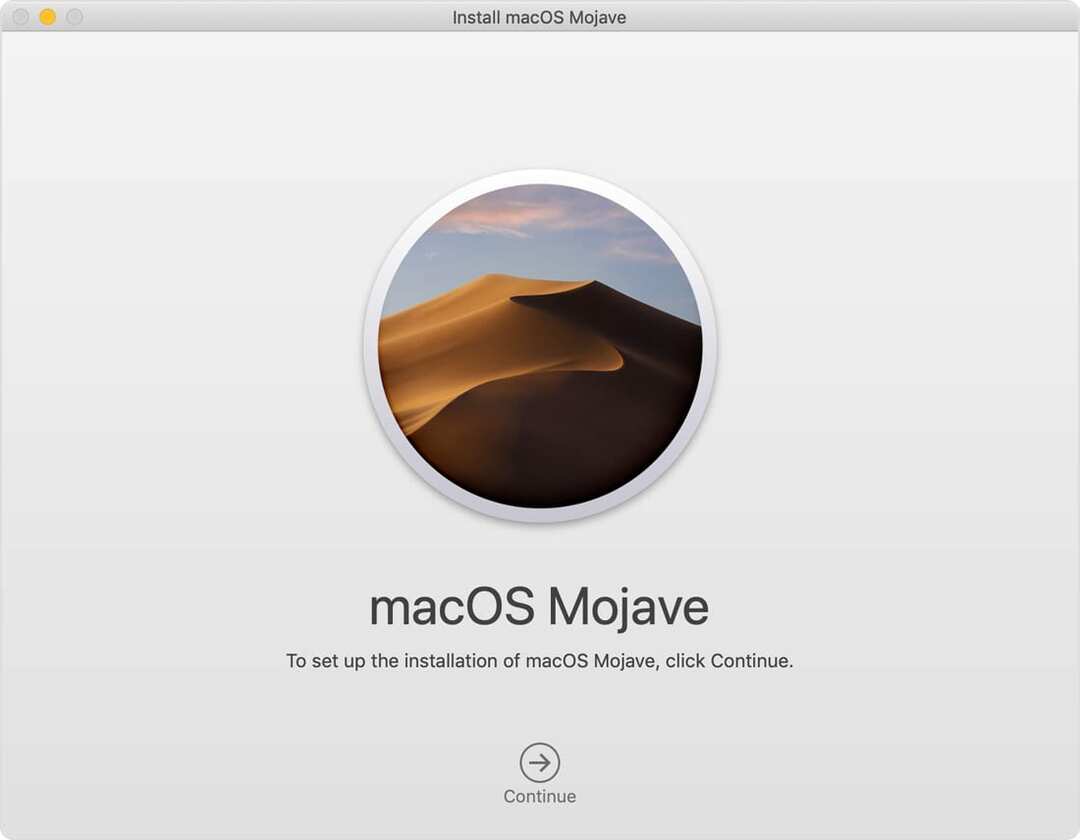
MacOS-i või OS X-i installimise lõpuleviimiseks järgige ekraanil kuvatavaid juhiseid.
Looge MacOS-i või OS X-i jaoks buutitav USB-installer
Kui te ei saa Interneti-taasterežiimi kasutada, saate selle asemel luua buutiva USB-installeri. See on USB-mälupulk, millel on konkreetne macOS-i või OS X-i installiprogramm. Tarkvara installimiseks Maci kõvakettale saate oma Maci käivitada USB-mälupulgalt,

Alglaaditava USB-installeri loomiseks vajate töötavat Maci ja teil peab olema mugav kasutada lihtsaid terminalikäske. Kui teie Mac ei tööta, proovige seda laenata või broneerida kohtumine aadressil teie lähimasse Apple Store'i.
Teil on vaja ka USB-mälupulka, millel on vähemalt 12 GB salvestusruumi.
Kui te ei saa käivitatavat USB-installerit luua, klõpsake siin, et saada teada, kuidas kasutada Mac OS X installiketast.
Millise macOS-i või OS X-i versiooni jaoks peaksin installija looma?

Meie nõuanne on installida teie masinaga ühilduv macOS-i või OS X-i uusim versioon. See annab teile parima turvalisuse pahavara vastu ja võimaldab teil nautida uusimaid saadaolevaid funktsioone.
Kuid hoolimata asjaolust, et Apple'i uusimad tarkvaraversioonid on tasuta, peate siiski maksma OS X vanemate versioonide eest. Nii et kui te ei installi esmalt uusimat ühilduvat versiooni, peate võib-olla maksma kaks korda!
Kui teil on juba OS X installiketas, on lihtsaim viis selle installida ja seejärel oma Maci tarkvara uusimale värskendada. Klõpsake siin, et saada teavet selle kohta, kuidas OS X oma kettalt installida.
Millised macOS-i või OS X-i versioonid ühilduvad minu Maciga?
MacOS-i või OS X-i uusima ühilduva versiooni leidmiseks peate esmalt teadma, milline Maci mudel teil on. Kui teie Mac lülitub sisse, avage > Teave selle Maci kohta. Otsige üles oma Maci mudel, mis on loetletud akna ülaosas.
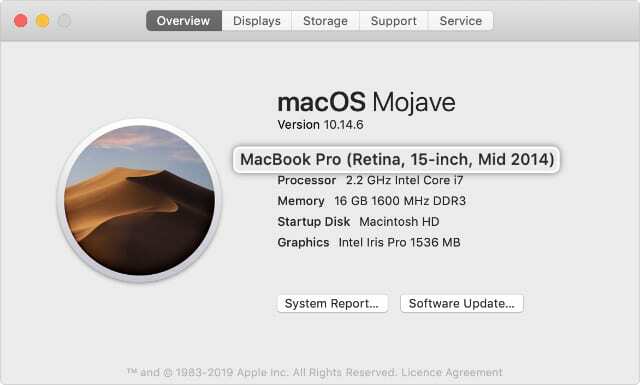
Vastasel juhul otsige Maci põhjale või tagaküljele trükitud seerianumber. Tavaliselt on see koos muu regulatiivse teabega. Sisestage oma seerianumber Apple'i veebisaidi lehel Check Coverage. Otsige üles oma Maci mudel lehe ülaosas.
Nüüd kasutage allolevaid linke, et vaadata riistvaranõudeid iga macOS-i või OS X-i versiooni jaoks. Alustage loendi ülaosast – uusima versiooniga – ja jätkake tööd, kuni leiate oma uusima ühilduva tarkvara.
- macOS Catalina
- macOS Mojave
- macOS High Sierra
- macOS Sierra
- OS X El Capitan
- OS X Yosemite
- OS X Mavericks
- OS X Mountain Lion
- OS X Lion
- OS X Snow Leopard
Kui teie Mac ühildub ainult operatsioonisüsteemiga OS X Yosemite või varasemaga, peate kõvakettale varasema tarkvara hankimiseks kasutama installiketast. Klõpsake siin, et teada saada, kuidas seda teha.
Kuidas luua buutitavat USB-installerit?
- Kasutage allolevaid linke või otsige App Store'ist, et laadida alla installiprogramm oma valitud macOS-i või OS X-i versioonile:
- macOS Catalina
- macOS Mojave
- macOS High Sierra
- macOS Sierra
- OS X El Capitan
- Kui installiprogramm avaneb pärast allalaadimist automaatselt, vajutage käsk+Q selle sulgemiseks.
- Ühendage oma USB-mälupulk arvutiga.
- Avage rakenduste kaustas Utiliidid Terminal.
- Tüüp
sudoterminali, kaasa arvatud tühik selle lõpus. - Avage Finder ja avage rakenduste kaustas rakendus „Installi macOS”.
- Klõpsake rakendusel Ctrl ja valige „Kuva paketi sisu”.
- Avage kaust "Sisu" ja seejärel "Ressursid".
- Otsige kaustas Ressursid üles fail nimega "createmediainstaller".
- Lohistage fail "createmediainstaller" oma terminali aknasse. See peaks failitee automaatselt lisama.
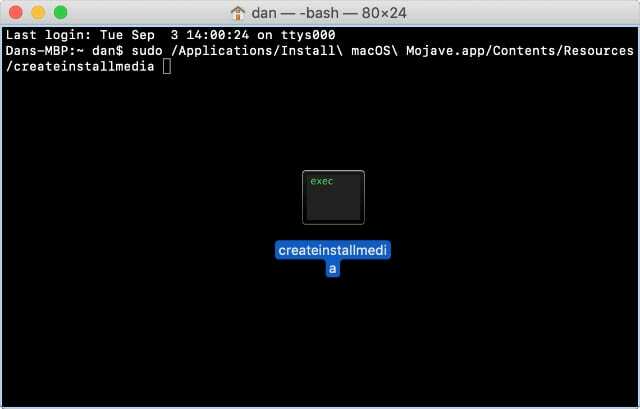
- Tippige väljale Terminal
-- helitugevussh tühik uuesti. - Valige Finderist oma USB-draiv, seejärel lohistage see terminali.
- Kui te seda ei leia, valige menüüribalt Mine > Go to Folder.
- Tüüp /Volumes/ ja klõpsake nuppu Mine.
- Nüüd lohistage USB-draiv terminali.
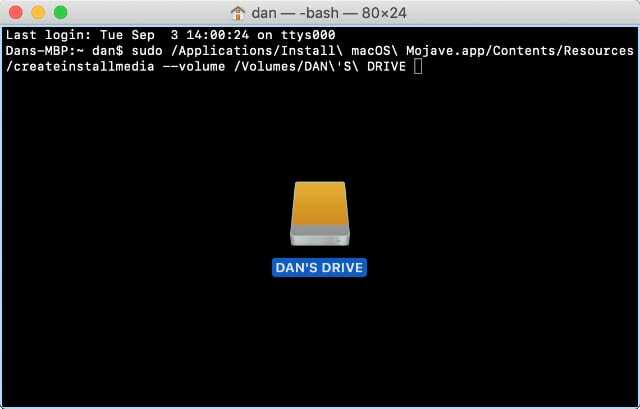
- Terminalis vajutage tagasi.
- Sisestage oma administraatori parool ja vajutage tagasi uuesti. Terminal ei näita parooli sisestamisel midagi, seega veenduge, et sisestaksite selle õigesti.
- Vajutage Y kinnitamaks, et soovite USB-mälupulga kustutada.
- Terminal näitab selle edenemist, kui see kustutab ja installib teie USB-mälupulgale operatsioonisüsteemi MacOS või OS X.
Kuidas macOS-i või OS X-i installimiseks kasutada buutivat USB-installerit?
- Ühendage alglaaditav USB-installer oma siht-Maciga.
- Lülitage Mac välja menüüst või toitenuppu all hoides.
- Vajutage korraks toitenuppu, seejärel hoidke kohe all valik klahvi, kui teie Mac käivitub.

- Vabastage klahv, kui ilmub käivitusketta valimise ekraan.
- Valige USB-installerist käivitamine.
- Mõne aja pärast peaks ilmuma macOS Utilities aken.
- Kui te pole seda veel teinud, järgige neid juhiseid, et vormindada kõvaketas töötama operatsioonisüsteemiga MacOS või OS X.
- Klõpsake nuppu "Install macOS" ja valige sihtkohaks kõvaketas.
- Teie Mac installib macOS-i või OS X-i USB-installerist. See võib veidi aega võtta.
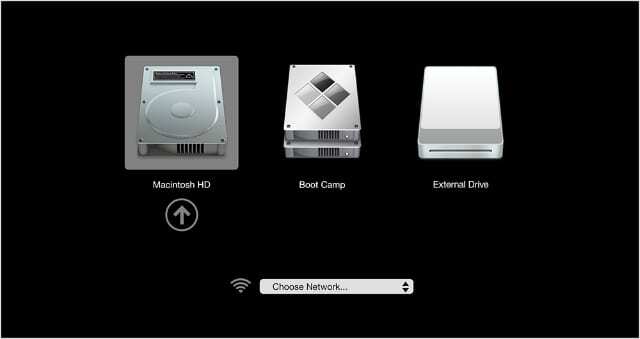
Valige valikukuval käivitamine välisest USB-installerist.
Kasutage Mac OS X installiketast
Kui te ei saa Interneti-taasterežiimi kasutada või buutivat USB-installerit luua, saate siiski kasutada Mac OS X installiketast. Need plaadid on saadaval operatsioonisüsteemidele OS X Snow Leopard, OS X Lion ja OS X Mountain Lion.
Kui teie Mac on aastast 2012 või varasem, oli algses karbis installiketas. Kui teil seda pole, saate siiski osta Apple'ilt OS X installikettaid:
- OS X Mountain Lion
- OS X Lion
- OS X Snow Leopard
Kuidas installida OS X kõvakettale installiketta abil?
- Kui teil on sisseehitatud kettaseade, lülitage oma Mac sisse, et saaksite OS X installiketta pessa sisestada.
- Nüüd lülitage Mac menüüst või toitenuppu all hoides.
- Vajutage korraks toitenuppu, seejärel hoidke kohe all valik klahvi, kui teie Mac käivitub.
- Hoidke kinni valik kuni plaat ilmub käivitusvaliku ekraanile. Kui teie plaat ei ilmu kunagi, korrake neid samme, hoides all nuppu C selle asemel võti.

- Valige OS X installikettalt käivitamine.
- Mõne aja pärast peaks ilmuma macOS Utilities aken.
- Kui te pole seda veel teinud, järgige neid juhiseid, et vormindada kõvaketas töötama operatsioonisüsteemiga MacOS või OS X.
- Klõpsake "Install OS X" ja valige sihtkohaks kõvaketas.
- Teie Mac installib OS X-i installikettalt. See võib veidi aega võtta.
Võtke ühendust Apple'i toega
Kui teil on raskusi MacOS-i või OS X-i installimisega oma uuele kõvakettale, võib teil olla võimalik saada üks-ühele tuge otse Apple'ilt. Külastage tugiteenuse hankimise veebisait et vestelda nõustajaga veebis või leppida kokku kohtumine lähimas Apple Store'is, et Geniust näha.
Üldiselt ei võta Apple tarkvara remondi eest midagi. Apple ei pruugi aga teenust pakkuda, kui nad avastavad, et olete oma Maci kõvaketta ise välja vahetanud, kuna see rikub kasutustingimusi. Apple ei pruugi aidata ka siis, kui teie Mac on vana või vananenud.

Andke meile oma kogemustest teada allolevates kommentaarides. Kui teil on endiselt raskusi MacOS-i või OS X-i installimisega oma Maci tühjale uuele kõvakettale, saame teid ehk aidata!

Dan kirjutab õpetusi ja veaotsingu juhendeid, et aidata inimestel oma tehnoloogiat maksimaalselt ära kasutada. Enne kirjanikuks saamist omandas ta helitehnoloogia bakalaureusekraadi, juhendas Apple Store'i remonditöid ja õpetas Hiinas isegi inglise keelt.